Jupyter Notebookはウェブブラウザ上で動作するため便利が良いツールです.
一方で,Pythonなどプログラミング言語開発環境としては不便と言わざるを得ません.
私は,開発環境にVSCodeを使い慣れているため,可能な限りVSCodeで済ませたいというのが本音です.
この記事では,VSCodeとサーバ上のJupyter Notebookを連携する方法を記載します.
サーバ連携
サーバ接続
[Ctrl] + [Shift] + [P]でコマンドパレットを開きます.
下図のように,Jupyter: Specify local or remote Jupyter server for connections を検索し,クリックします.
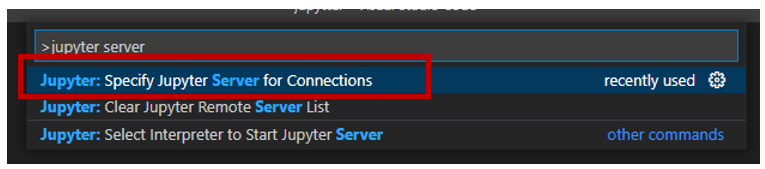
クリックすると下図が表示されるので,Exisitingをクリックし,サーバ登録を始めます.
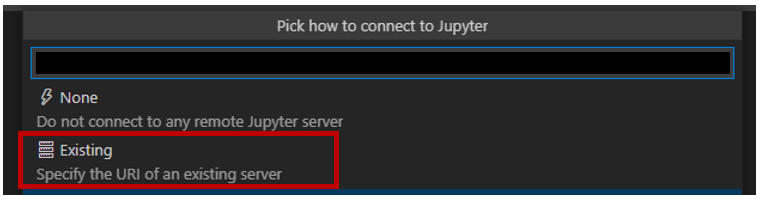
空欄にURL等を入力し,Enterを押します.
記述形式は,”http://example.com:8888/?token=******”のようにURL,ポート,tokenを記述します.

Enterを押すと右下にStarting…のようなメッセージが表示されますが,成功失敗のメッセージが表示されないためわかりにくいです.(VSCode 1.69.2,Jupyterプラグインv2022.6.1201981810時点)
tokenの確認方法
jupyter notebook list
新しいファイルの作成
続いてJupyter Notebookを作成します.
[Ctrl] + [Shift] + [P]でコマンドパレットから,Create: New Jupyter Notebookを選択します.

下図のように空のファイルが作成されます.
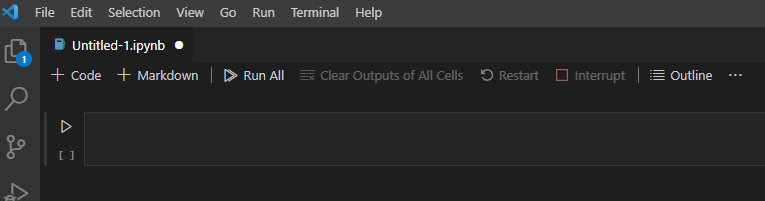
VSCode右下にJupyter Server: Remoteが表示されていれば成功です.
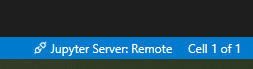
ここまで設定すれば,自身のマシンでサーバ上のJupyterを操作することができます.


